文石的動畫過濾時間如何作用?該如何設置?
在我之前寫的文章《文石應用優化刷新模式設定技巧》一文中有提到要如何讓文石的動畫過濾效果產生作用,不過有些剛買文石的使用者可能並不清楚何謂動畫過濾,以及它的功用是什麼?因此我想透過此篇文章介紹與示範動畫過濾的功能並說明動畫過濾時間該如何設定,希望對初學者有幫助;而對於已經懂得如何設置的人,也可以藉此機會深入瞭解一下動畫過濾時間的機制是否跟自己想像的一樣。
何謂動畫過濾機制?
目前電子紙的屏幕有個特性:刷新速度越快撥放動畫越流暢但相對殘影多畫質差;而刷新速度越慢撥放動畫越卡頓閃爍但相對殘影少畫質好。
一般我們在使用閱讀軟體如Readmoo、 Kindle App或是博客來的時候,因為閱讀文字本身就是靜態的活動,只有翻頁時會轉換畫面,因此我們會希望使用畫質高殘影少的「普通刷新」模式,看起來才會賞心悅目。
但是有個很大的問題,以上所提到的這些閱讀軟體的App其實都不是專門為文石而設計的,而是為手機與平板,因此翻頁時為了效果酷炫,常常都會加入一些模擬紙張翻面的動畫,但是在電子紙上使用「普通刷新」時,這個翻面的動畫就會非常的恐怖,會很卡頓且閃爍很久,讓讀者每次在翻頁時都會感覺非常的不舒服。
文石也知道有這個問題,因此他們很早就在他們的黑科技「應用優化」中加入了動畫過濾的機制。動畫過濾顧名思義就是要把這些惱人的翻頁效果給過濾掉,只留下乾淨利落的翻頁閃爍,減少使用者不適的觀感。
文石的動畫過濾是如何作用的?
文石的動畫過濾作用的原理是:假設一個翻頁的動畫從開始撥放到結束撥放耗時1秒鐘,那我在翻頁時就把這一秒鐘的動畫給過濾剔除掉就好啦!只顯示翻頁前的畫面跟翻頁後定格的畫面,這樣就可以乾淨俐落了!
因此文石「應用優化」裡的刷新分頁中,有一個「動畫時間」,就是讓你設定要過濾掉多少「毫秒」內的動畫。這其實就是設定一個屏幕最低的反應時間,即告訴屏幕在這個時間以內的變動都不要反應在屏幕上。因此如以上的例子,你只要設定的值大於1000毫秒(一秒鐘),基本上就可以把該翻頁動畫給過濾掉。不過這個值如果設的太大,假設設成3000毫秒,那屏幕就會等三秒後才反應,因此你翻頁就至少需要等三秒鐘!因此也不是設越大越好,而是盡量要能夠設的剛剛好。
理論上是這樣沒錯,但實際上真的是這樣設定秒數嗎?以下我們就來實際測試一下過濾的效果。
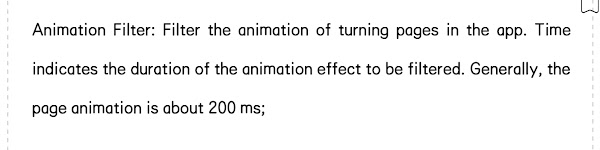 |
| 文石的使用者說明書對於動畫過濾方面講得非常的簡潔,他只說一般翻頁動畫是200毫秒,但沒有給出更實際的調整建議。 |
測試動畫過濾時間
用CSS寫個小動畫
為了要來測試動畫過濾時間的功能是否如我們所想,我們就先來製作一個動畫。因為自己製作的動畫,我們最清楚耗時多長,就可以知道這樣的設定是不是真的管用。
如果稍微懂一些CSS語法的人,要用CSS寫一個簡單的動畫並不會太困難,因此我就來示範一下如何在電子紙上寫一個小動畫:
測試動畫過濾的效果
寫完動畫後,我們就來測試一下文石動畫過濾的效果:
從以上影片中可以發現,動畫過濾的時間設置似乎不完全是我們想的那樣!我們的動畫總共耗時四秒鐘,而因為該動畫是繞一個正方形在轉,正方形一邊是一秒鐘,理論上我們過濾動畫時將時間設為一秒鐘的話我們應該只會看到小正方形在四個頂點輪流跳動,但是卻沒有。那我們到底要設置多少的過濾時間才有辦法以這樣的效果呈現呢?
由於完全沒有頭緒,我只能夠透過不斷的試誤(Trial and Error)來逐步測試,最後發現要過濾一秒鐘的動畫,大概只需要調成325 ms,不過我後來又有再測試一組一秒鐘的線性移動,測出來是350 ms。我推測這個動畫過濾時間可能還要考慮到該尺寸面板的普通刷新速率並扣除,例如Nova 3 Color可能刷一頁約650 ms?
動畫過濾時間該如何設置?
從以上的測試看來,不同閱讀App的動畫過濾時間可能還是得慢慢試,嘗試的方式就是先從50 ms開始,然後以50 ms為單位逐步的往上加,到畫面呈現完全不會有多餘的閃爍為止,雖然麻煩,但在文石給出更好的解決方案之前,目前也只能這樣。不過好在現在大部分的閱讀軟體都支援音量鍵或藍牙翻頁器翻頁,用這些東西翻頁基本上就不會有翻頁動畫需要過濾的問題。關於Kindle App的設置,可以參考此篇文章:《Kindle App刷新與顯示設定指南》
結語
目前文石應用優化的動畫過濾時間要設定多少毫秒只能夠靠人為去慢慢試,雖然有點麻煩,但還好普通刷新大部分只會用在閱讀軟體上,其他的軟體一般的刷新設定還是以快速刷新為主,因此是不至於構成太大的困擾。
不過建議文石未來可以考慮直接在作業系統或是顯示器端直接加上軟體演算法去判斷是否有動畫產生,在普通刷新下就直接將它給濾掉。當然這只是治標不治本的方式,最理想的方式還是要有軟體生態圏,提供專門為E Ink特性所設計的App,有興趣的人可以參考我寫的此篇文章:《建立電子墨水顯示技術軟體生態圈的必要性》









留言
張貼留言